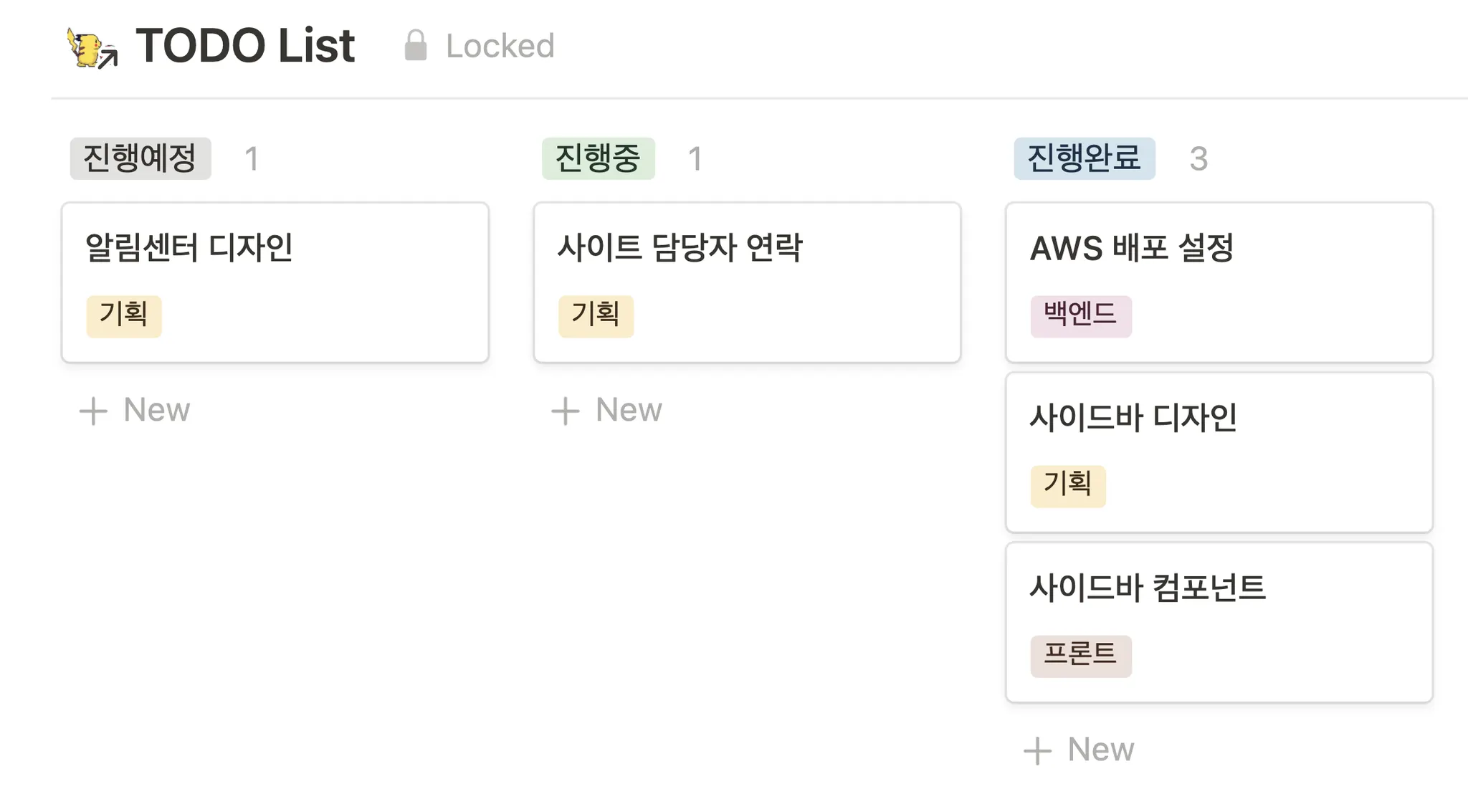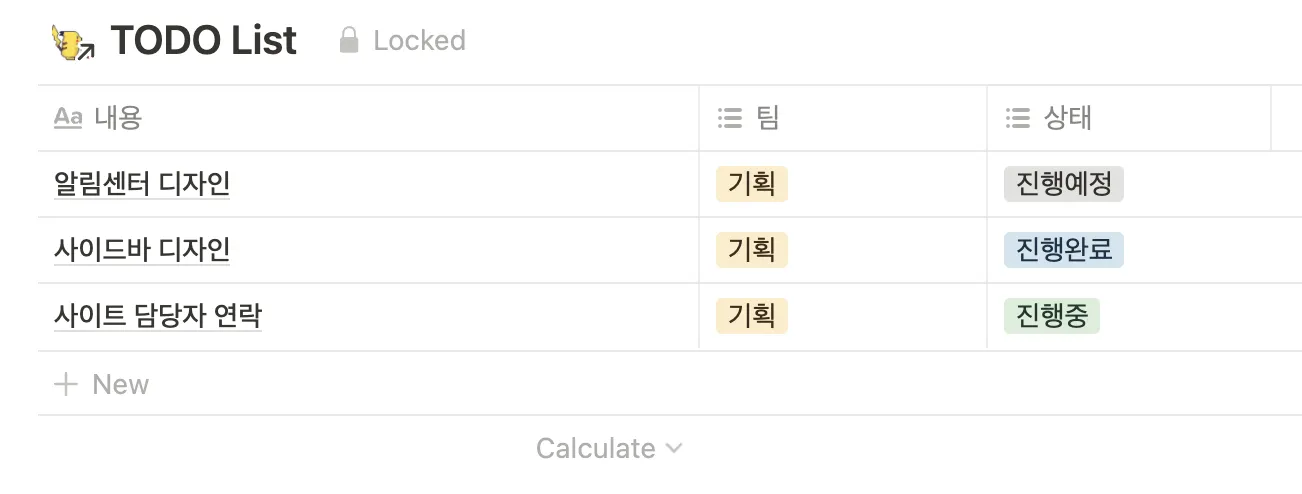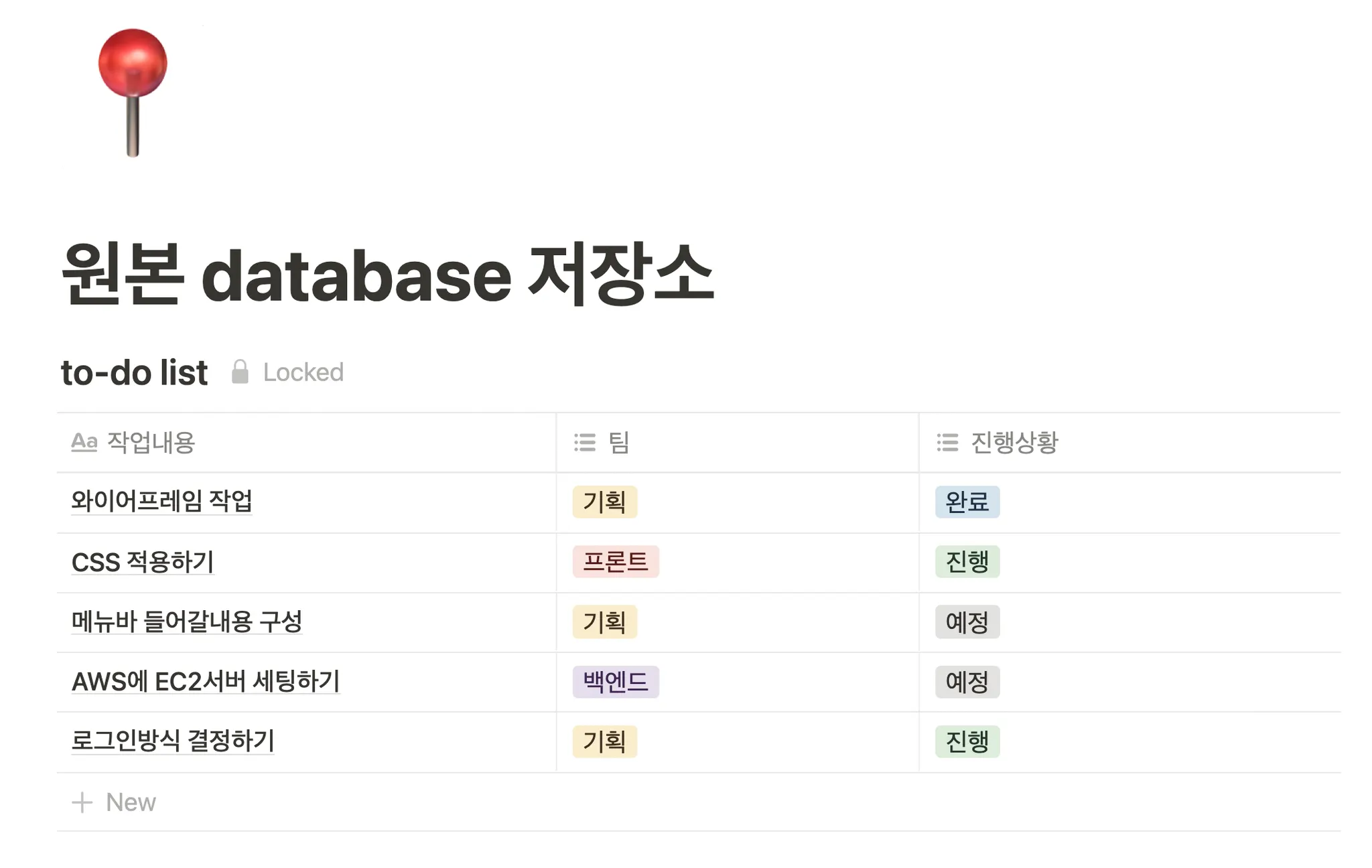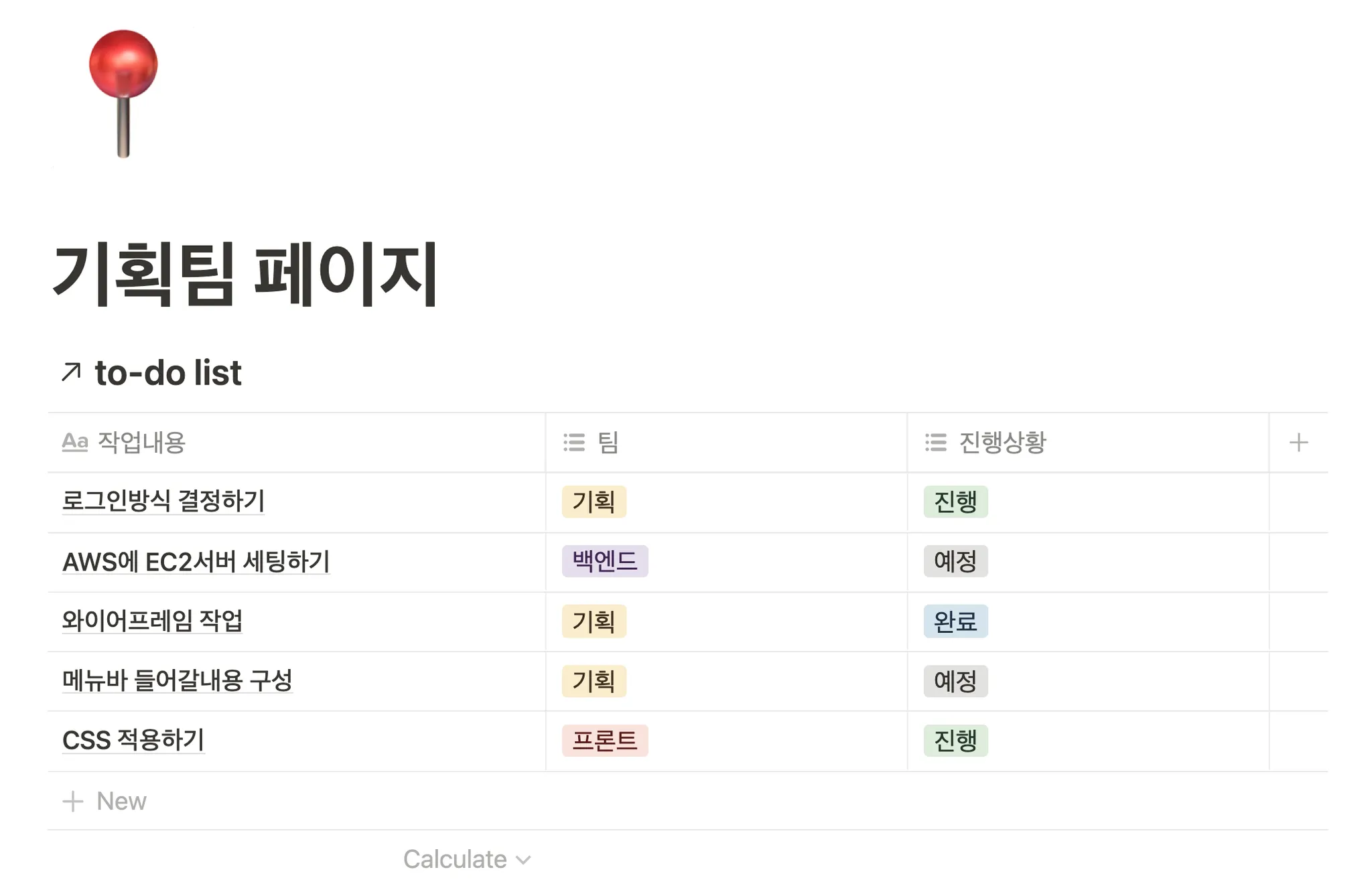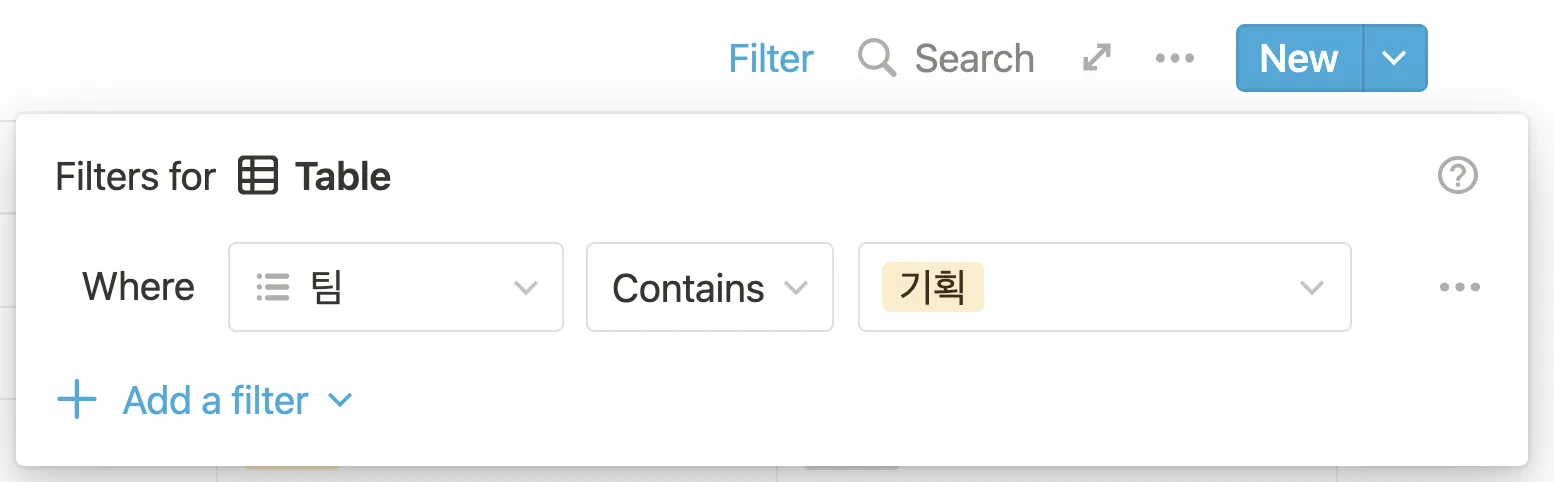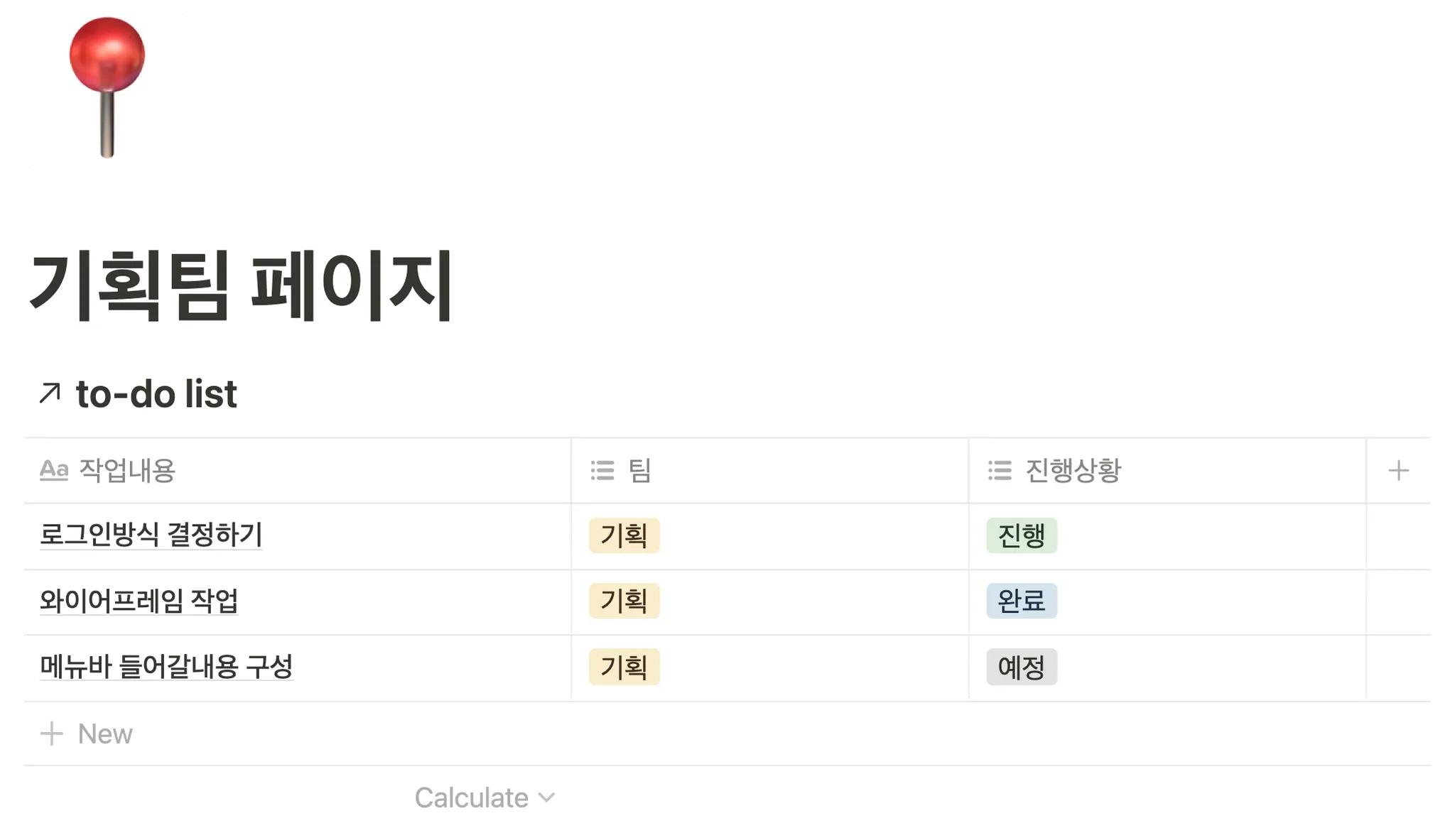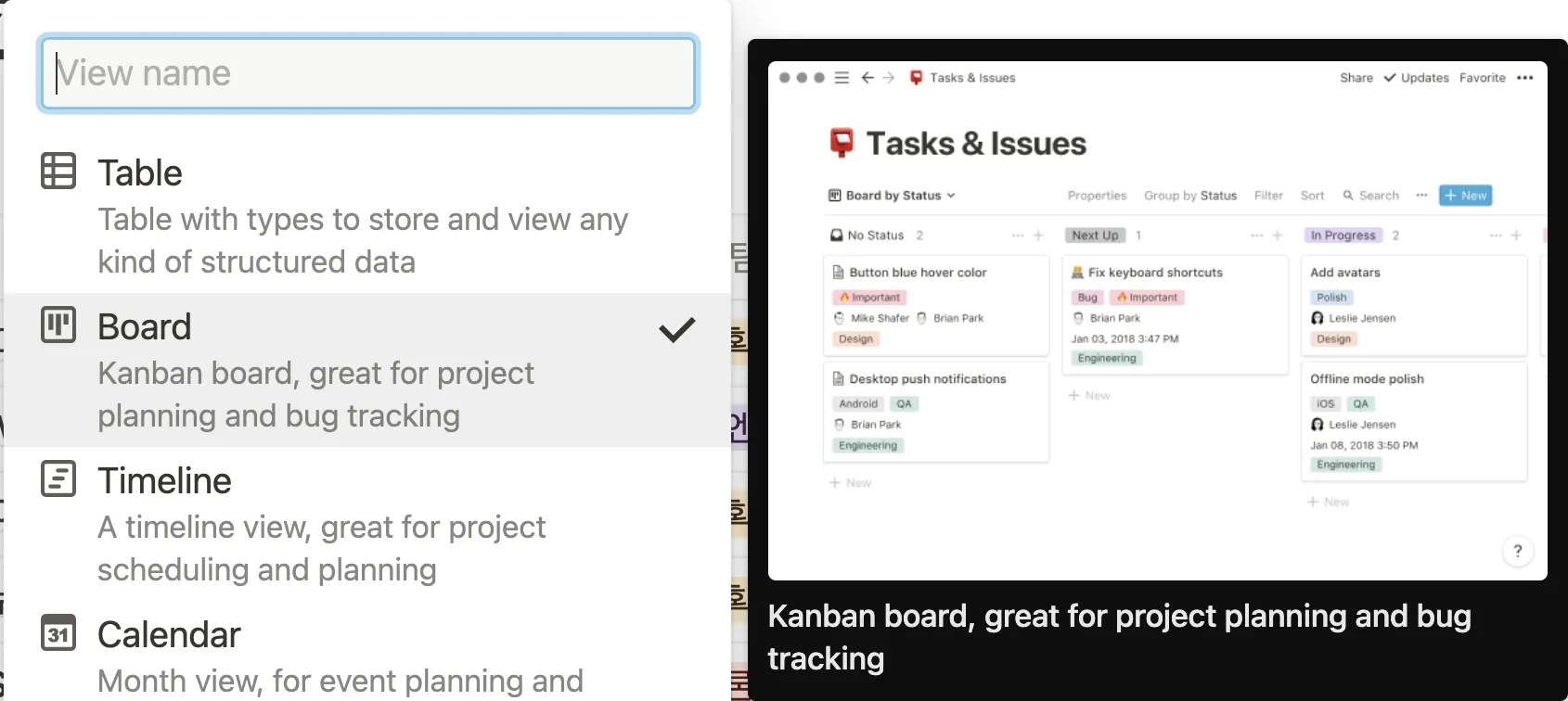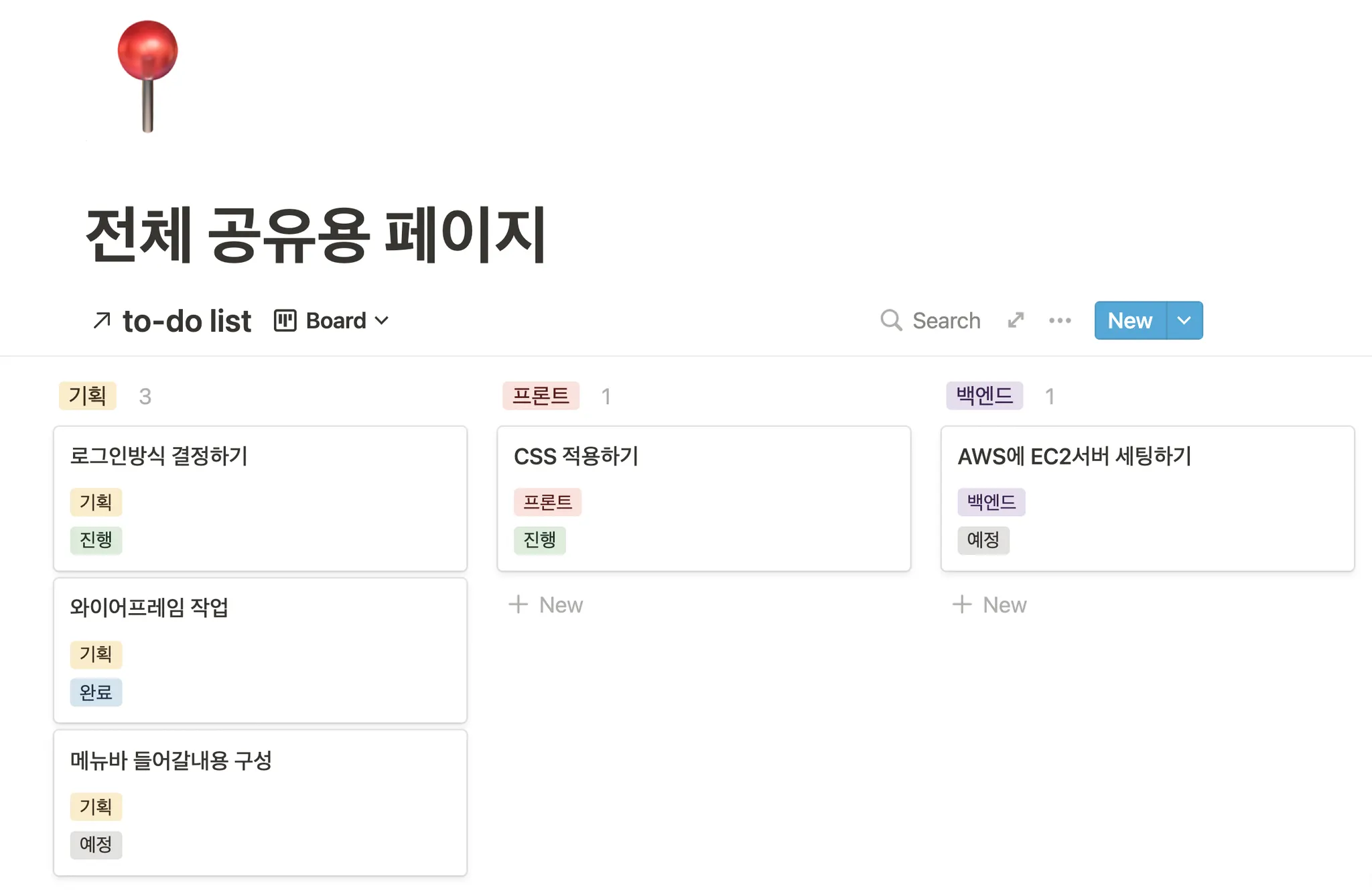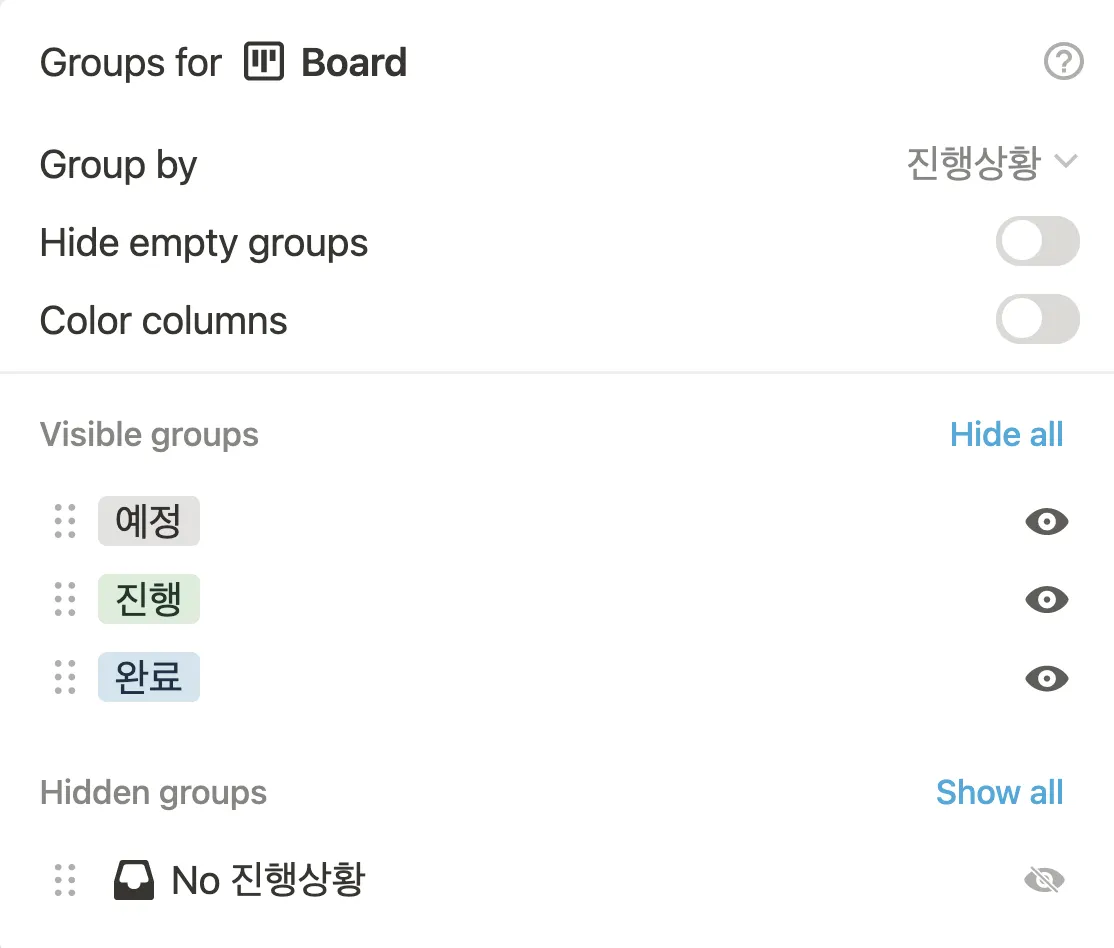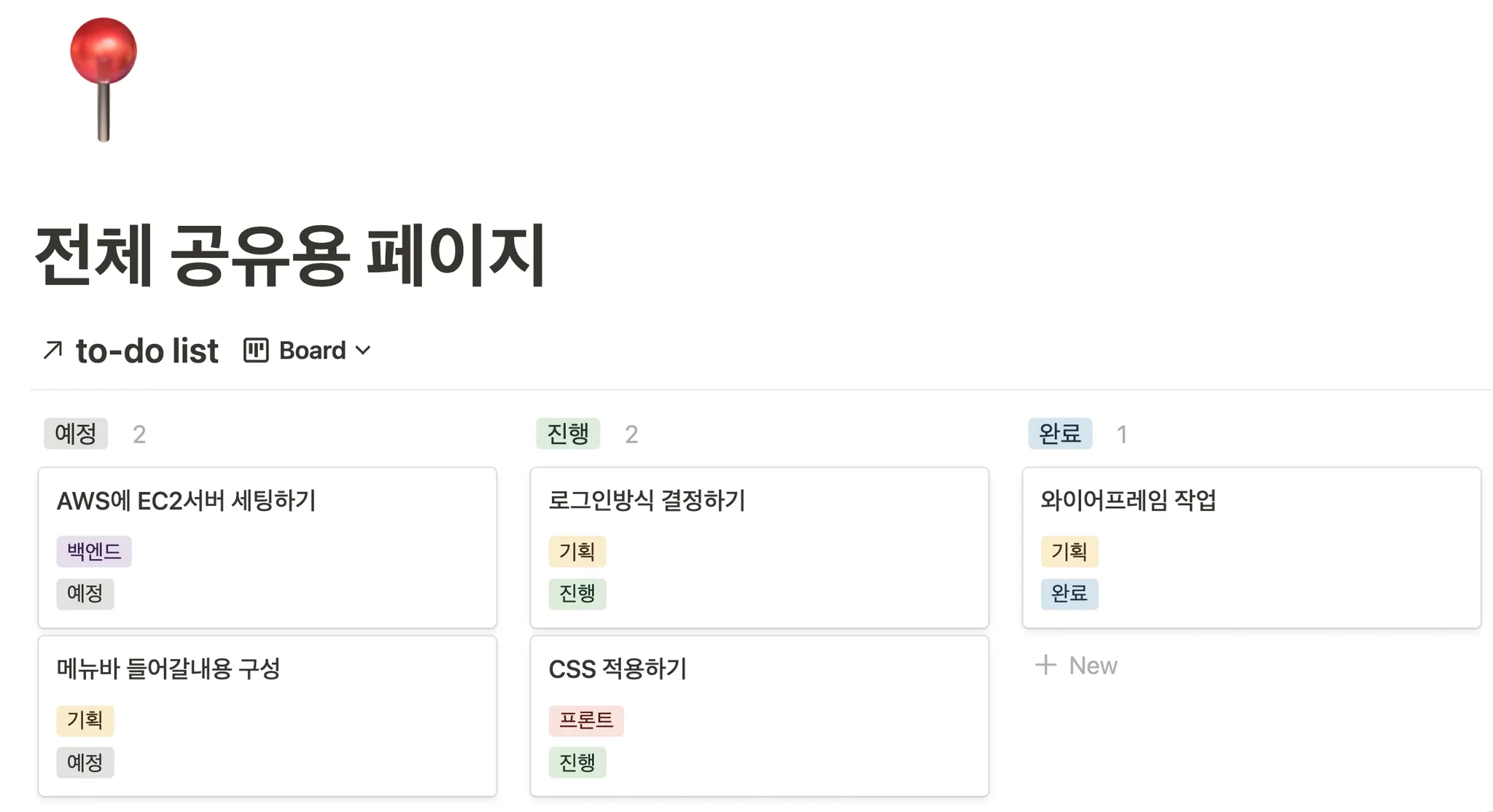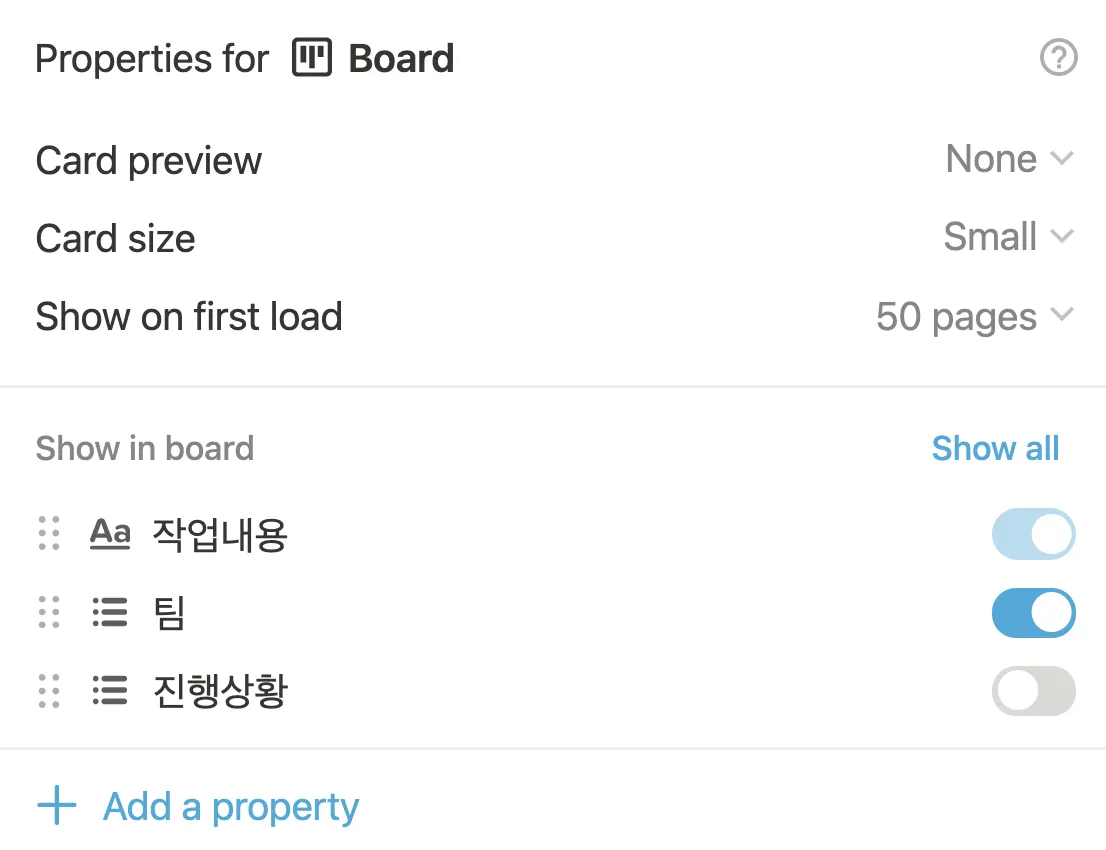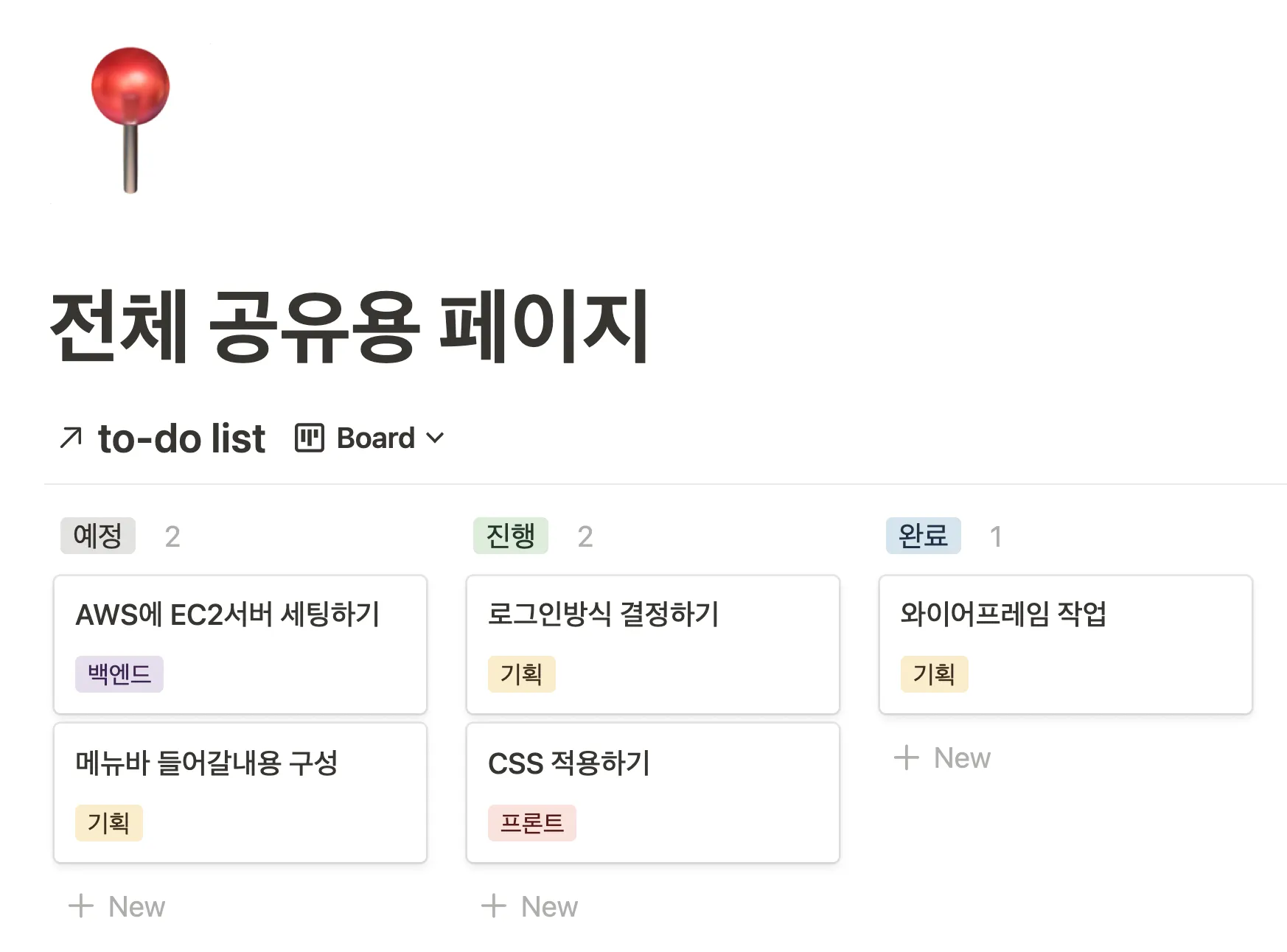만들어 볼 것
to-do list 예시(전체용)
to-do list 예시(팀별)
오늘은 노션에서 to-do list를 만들어 보려고 합니다.
(노션왕 @suhshin에게 배운 꿀팁을 여러분에게도 알려 드립니다  )
)
저는 원래 아래와 같은 디자인의 to-do list를 사용했습니다.
단을 세 개로 나누고, 노션에서 [ ] 를 입력해서 체크박스를 만들어 진행상황을 표시하는 방식입니다.
진행상태가 바뀌면 블럭을 옮기고 체크를 했습니다.
to-do list 예시(이전버전)
노션에서 이 글을 보고있다면 여기서 테스트해보세요
혼자 작업을 할 때는 이 방식이 깔끔하고 편했지만, 팀프로젝트에는 적합하지 않았습니다.
작업 상황이 동기화가 되고, 팀별로 필터링하는 기능 등이 필요하기 때문입니다.
만들어보기
keyword: Database, Linked database
노션에서 database 기능을 잘 활용하면 팀별 진행상황을 한 눈에 확인할 수 있습니다.
1. 원본 Database 만들기
원본 database를 만들어서 관리자가 잘 저장해두고, 그것에 연결된 linked database를 이용해 사용자들의 페이지에서 사용하는게 좋습니다.
저는 아래와 같은 원본 database 저장소를 하나 만들어 그 안에 database를 하나 생성하겠습니다.
/database 명령어를 통해 table database를 생성하고 작업내용, 팀, 진행상황 헤더를 만들었습니다.
예시로 내용도 몇가지 채웠습니다.
2. database 불러오기
이제 이 database를 다른 페이지에서 불러오겠습니다.
/create linked database 명령어를 치고, 원본 database의 제목(윗 예시에서 제목은 to-do list입니다.)을 입력하면 원본 database를 불러올 수 있습니다. 불러오긴 했지만 다른팀이 섞여있어 보기가 힘드네요.
3. database 필터링하기
기획팀 페이지에서는 기획팀 to-do만 보기 위해 필터를 추가해줍니다.
제목 라인의 오른쪽 끝에 있는 점 세개 → add a filter → “팀” “기획”을 선택하면 됩니다.
필터 추가방법
필터링을 했더니 기획팀의 자료만 보입니다.
4. database 보여주는 형식 바꾸기
전체 팀원 공유용 페이지도 만들어 보겠습니다.
linked database를 불러온 후, 제목 옆의 add a view 버튼 → Board 선택 → 아래 내려서 Create 누르기
이제 database가 table 형식이 아니라 board 형식으로 노출됩니다.
그런데 조금 어색합니다. 예정-진행-완료 로 그룹이 나뉘어야 to-do list를 보기 더 편할 것 같습니다.
제목 라인의 오른쪽 끝의 점 세개 → Group 을 눌러 Group by 항목에서 원하는 항목을 선택해줍니다. to-do list에는 진행상황별로 그룹짓는게 가장 적합해 보입니다.
아래쪽도 몇 가지 설정을 더 하겠습니다. 어떤 순서로 노출할지 태그블럭 이동을 통해 정할 수 있습니다. 저는 예정이 가장 먼저, 진행과 완료가 그 뒤를 따르는 순서로 정했습니다.
노출하고 싶지 않은 그룹은 오른쪽의 눈모양을 누르면 hidden groups로 옮겨가게 됩니다.
여기까지 완료하면 to-do list가 거의 완성되었습니다. 그런데 각 보드에서 진행상태 태그가 한번씩 더 나오는게 마음에 들지 않네요..
추가로 오른쪽 점 세개 → Properties 에서 몇 가지 설정을 더 하겠습니다. Card size도 조정할 수 있는데 저는 small로 바꾸어 보겠습니다. Show in board 부분에서는 진행상황 스위치를 꺼서 보드에 노출되지 않게 하겠습니다.
5. 완성
여기까지 모든 설정을 마치고 나면 아래와 같이 멋진 to-do list가 완성됩니다.